「MacとiPad色々あるけどどっちを買ったら良いのかわからない!」
そんな誰もが抱く疑問に対して、大学生活2周目で MacBook Air(2020)と iPad Pro11(2018)2台持ちの僕が考えてみます。それぞれの記事も貼っておきますので宜しければどうぞ!
結論を簡単にまとめておきます。
| MacBook | iPad | |
| 遠隔授業 | ○ | ◎ |
| Officeの利用 | ◎ | △ |
| 資料の閲覧 | △ | ◎ |
| ファイル管理 | ◎ | △ |
| 動画や電子書籍 | ○ | ◎ |
| クリエイティブな作業 | 自分に合ったものを探そう! | |
- これからMacBookやiPadを買おうと思っている。
- 大学生にとって必要なのはどっちなのか知りたい。
それでは行ってみよう!
大学生向けにシーン別にMacBookとiPadの使い分けを比較して紹介します。
実際に僕がどのように使い分けているのかシーンごとに解説します。
ちなみに僕が使っているMacBookとiPadのスペックを簡単に紹介すると以下の通りです。
MacBook Air(2020):CPU Corei7、メモリ16GB、SSD1TB
iPad Pro11インチ(2018):64GBモデル
遠隔授業を受ける時はiPadがオススメ!
まず遠隔授業を受ける場合についてですが個人的にはiPadがオススメです。
理由としては、講義を受けながら講義のスライドをスクリーンショットでキャプチャすれば、その場ですぐにpencilを使って編集できるからです。これは超便利。特に頑なにスライドなどを配布しない先生に対しては最強です。
もちろん講義中は話を聞くことに集中しつつ、スクリーンショットだけ撮っておいて終わってからすぐ書き込むなんてこともできます。
MacBook Airでもスクリーンショットを撮ることはできますがすぐにメモ書きができるのはiPadならではの強みですね!
また、iPadにはスプリットビューという機能が搭載されており2つのアプリを同時に立ち上げる事が可能となっています。
例えばSmart keybord folioを持っておくと、講義を聞きながらメモ画面を開いてスムーズにメモを書き込んでいくことも可能になるわけです。
一方で、MacBookであればさらに複数のアプリを立ち上げることも可能ですし外部キーボードも不要であり、iPadに比べてアプリの切り替えがよりスムーズなので用途によってはMacBookも視野に入りますね!
Officeを使って資料を作成するならMacBookがオススメ!
大学生になれば避けては通れないレポートやプレゼンですが、多くの人がMicrosoftのOfficeを使うことになると思います。
この場合、僕はMacBookの方が使いやすいのではないかと思っています。
iPadでもできないこともないのですが以下でそれぞれの場合について説明していきますね。
MacBookでOfficeを使う方法
MacでOfficeを購入する際にはいくつかのパターンがあります。
マイクロソフトから購入する場合はMac用であればこのようなプランが用意されています。
| Office365 Personal | Office Academic | Office Home & Student | |
| ライセンス数 | 5台 | 2台 | 2台 |
| Word,Excel,PowerPoint,OneNote | 常に最新版 | 永続版 | 永続版 |
| Outlook | 常に最新版 | 永続版 | |
| 1TB OneDrive | ● | ||
| Win,Mac,iOS,Android | ● | ||
| Access,Publisher | ●(Winのみ) | ||
| 価格 | 約12,000円/年 | 約18,000円 | 約24,000円 |
| 購入 | 誰でもOK | 学生のみ | 誰でもOK |
この中であれば18000円で購入できて、2台まで同時使用が可能でありかつ卒業後も普通に使う事ができるアカデミック版がオススメです。特にOffice365に関しては1年ごとに更新が必要なことに注意しましょう。
ただし、大学とMicrosoftの契約で学生がOffice365を使えるようになっているのであれば、新しく購入する事なく在学中は常に最新版を使い続けられという場合もあります。
これに関しては大学の導入しているプランによって内容が変わるので必ずチェックしておきましょう。
僕の場合はOneDriveストレージと大学の専用メールアドレスのみだったのでOfficeは使えませんでした(泣)
も一つ紹介しておきたいのは「ウチダの学割」と言うサービスです。大学が登録してあればそちらでも安く買う事ができます。
ウチダの学割で取り扱っているOfficeは、買切りであるにも関わらず在学中は常に最新版にアップデートが可能で、さらに卒業後も使う事ができるものとなっています。とはいえこちらも1台までしか使用できない点で注意が必要です。
特に、MacのOfficeに関してはそこまで頻繁にアップデートされるわけではないので「常に最新版に更新できる」というのはあまりメリットにはならないかもしれません。
iPadでOfficeを使う方法
iPadに関しては注意が必要です。
MicrosoftはiPad向けのOfficeを提供していますが、これを利用するためには「Office365」に加入する必要があります。
そのため自分で購入する場合は上で書いた Office365を購入しなければならないので、Macでは使える買切りのOfficeよりもかなり値段がかかってしまうことに注意してください。
一方で、大学が学生もOffice365を使用できるプランを導入しているのであればMacと同様に新しく購入する事なくOfficeを使う事ができるようになります。
以上がMacBookとiPadのOfficeの利用方法になります。
資料作成には当然キーボードが必要ですし、画面は大きいに越したことはありません。また、買切りのOfficeであれば安く抑える事ができますね、そう考えるとトータルでは MacBookの方が便利かなと言った印象です。
いろいろな資料を参照しながら勉強するのならiPadがオススメ!
大学生といえば勉強ですがたくさんの資料閲覧にはiPadが大活躍します。
僕の場合は授業で配布されるレジュメを全てスキャンして取り込んでいますので、コンパクトで持ち運びも楽なiPad上でいつでも全ての資料にアクセスできてるのはとても便利です。
また先ほどと同じ内容になりますが、オンライン講義のスクショもまとめて利用できるのでとても捗ります。
さらにAppl pencilを使えば、紙に印刷したレジュメのように自由に書き込みをすることもできます!
最近では教科書をpdf化してくれるサービスもあるので自分で使うものに関してはそうしていこうかなと思っています。
このようにコンテンツの利用に関してはMacBookよりもiPadの方が取り回しが効きますね。
授業のレジュメや過去問の管理をするならMacBookがオススメ!
最近では授業のレジュメを事前にダウンロードしておく場合があります。さらに、大学生に欠かせないものといえば過去問ですね。
このような資料を保管して管理するのは圧倒的にMacBookがおオススメです。
もちろんiPadでもできない事はないと思うのですが、集めたファイルを管理するという点ではMacBookのようなPCにはまだまだ勝てない印象です。
また、たくさんのファイルを一度に管理するというのはiPadだとなかなかストレスがたまります。
閲覧に関してはiPadがあると楽なんですけどね!
Youtubeなどの動画サイトや電子書籍の視聴ならiPadがオススメ!
動画の再生や電子書籍などのコンテンツの利用はiPadが優れているといった印象です。
例えば動画の視聴であれば、最近のMacBookに搭載されているスピーカーの音質はかなり優れていると思いますが、より直感的に操作できてPCに比べて場所を選ばず使用できるiPadの取り回しの良さには叶わないと思います。
また電子書籍に関しては言わずもがなですね。iPadの軽くてコンパクトな取り回しの良さには敵いません。
番外編:クリエイティブな作業をするのにオススメなのは環境によりけり!
音楽や動画作成、ブログ、イラストなどクリエイティブな作業に関しては実際に使う環境によると思います。
詳しい事は省きますが、個人的にはこのようなクリエイティブな作業をするときに重要な「入力作業」という点においてMacBookとiPadを比較するとMacBookのほうが優秀だと思います。
例えば僕のようにブログ編集をする場合キーボードが必要ですが、最初からしっかりとしたキーボードがついているMacBookとiPadでは作業開始までのステップ数が違います。
iPadではBluetoothキーボードを出してきて接続するという手間がかかります。僕の場合この微妙な手間が積み重なるとだんだん面倒臭くなってしまうのでなるべく作業までのハードルを下げることができるMacBookを重宝しています。
逆にイラストを描くという点に関してはいうまでもなくiPadがオススメです。
このように用途によってどちらを使うかは割と本人次第なところがあると思いますのでしっかりと用途を考えてみると良いと思います。
もっとクオリティを求めるようになった時にはMacBook Proも選択肢に入ってきますね。
どちらか1台しか購入できない場合に選ぶべきは「MacBook」です。
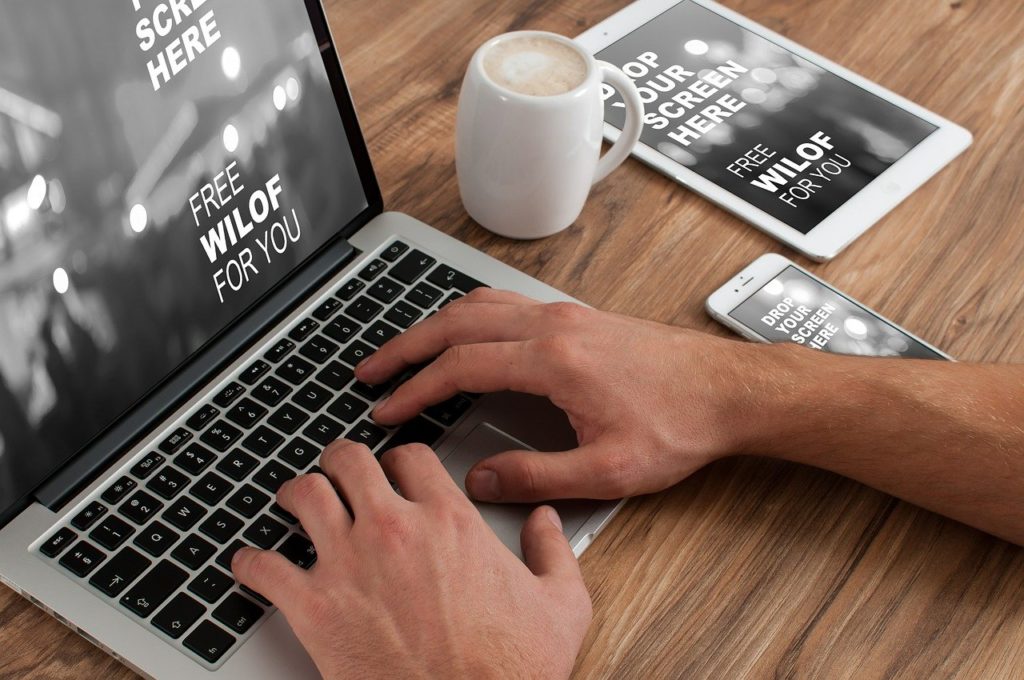
ではどちらか1台しか購入できない場合どうすれば良いでしょうか。
結論から言うと僕はMacBookをオススメします。
iPadでもMacBookでも一通りできそうなことはわかってもらえたと思いますが、僕の場合は大学生活を送る上ではOfficeを使う事が結構多いのでiPadだけで作業をしているときに「こんなときにMacBookがあれば~」と思う場面が何度もありました。
また、その次に普段から行う作業としてはブログ編集なのでこちらに関してもMacBookの使い勝手が光ります。
一方でiPadがなくても僕の場合は我慢すればどうにでもなりそうです。
最終的にはPCがメインで、より取り回しやすく作業の効率を上げるためのガジェットがiPadという位置づけに落ち着きました。
とはいえここまで書いてきた使い方であれば、最小構成のMacBook AirとiPadでも余裕でこなせますので両方購入するのがベストなのかなとも思います。特に今のタイミングはiPadもMacBook Airもコスパで言えば最高です。
iPadなんて3万円台で買えますからね。MacBook Airと合わせても12万円前後で購入可能です。
少しでも安くMacBookやiPadを購入する方法。
最後にそんなiPadや MacBook Airを少しでも安く購入する方法をいくつか紹介したいと思います。
Appleの学割で購入する。
まず最初に見て欲しいのはAppleの学生向けストアです。
大学生であればMacBookやiPadを通常より10%程度安い価格で購入する事ができます。例えばMacBook Air2020であれば9万円前後で購入する事ができますね。
Appleのキャンペーンを利用する。
そして併用したいのがAppleのキャンペーンを利用する方法です。
Appleではまれに「アップルギフトカードがもらえるキャンペーン」が開催されています。最近だと4月の前半に学生向けのキャンペーンが行われていましたね。また、年末年始やクリスマス、夏休みなんかも狙い目だと思います。
学割と併用するとかなりお得に購入する事ができます
Appleの整備済み品を購入する。
整備済み品とは Appleが初期不良モデルなどを回収して修理整備を行ったものです。
もちろん正規の保証期間もありますし、実際に過去にiPad Pro10.5インチモデルを購入した事がありますが全く問題なく利用する事ができました。


家電量販店のカスタムモデルをセールを狙って購入する。
次に意外と見落としがちなのが家電量販店のモデルを購入するという事です。
自由にカスタマイズできないというメリットがありますが、セールとポイント還元などを合わせると公式よりも安く購入できる場合があります。
例えば、ヤマダ電機などのPayPayを利用できるお店ではお店のポイントカードとPayPayのポイント還元も受ける事ができるのでオススメです。
>>ヤマダ電機で販売されている「Macbook」を見てみる。
Amazonなどのタイムセールを狙う。
Amazonでは定期的にプライムデーなどの特売を行っていますが、MacBookも大幅に割引されている事がありますので是非チェックしてみてください。
プライムデーの特典をしっかりと利用するためにはAmazon prime(年額4900円)に加入する必要がありますが、学生向けにPrime studentというサービスがあります。
Prime studentであれば年会費が半額になり、通常のPrime特典に加えてアカデミック版のソフトウエアが購入できたり、教科書などの書籍が10%引きで買えるというメリットもありますので是非加入しておくことをオススメします。
特に高い教科書が安く買えるのは嬉しいです。
>>【30日無料体験OK】Prime Studentを見てみる。
学生でない方は通常のプライム会員に必ず登録しておきましょう!
>>【30日無料体験OK】Amazon prime を見てみる。
Amazonの整備済み品ストアで購入する
Amazonでも整備済み品の取り扱いが始まりましたね!
iPhoneやiPad、MacBookだけでなくWindowsのPCやAndroidのスマートフォンなども展開されています。
Apple同様整備品は新品同様の品質のものを20%近い割引で購入できるため、人気のモデルは即完売してしまいます。
ほしいモデルが有る場合は必ずチェックしておきましょう!
楽天カードと楽天リーベイツを併用する
これはかなりオススメです。僕もこの方法で購入しました。
楽天カードは年会費無料で審査も比較的ゆるく、カードを作ればその時点で7,000ポイントがもらえます。
さらに、購入金額に応じて楽天ポイントも貯まるだけでなく、楽天リーベイツを通して買い物をするとなんとアップルストアからの購入であっても1%のポイント還元を受けることが出来ます。
特に、MacBookのカスタムモデルは店頭在庫にはない場合が多く、自由にカスタマイズするためには公式ストアで購入する必要がありますので、ぜひ楽天リーベイツを使うことをおすすめします。
まとめ:MacBookとiPad、用途に合わせて選んでみましょう!

MacBookとiPadは用途がかぶっていると思ってしまいがちですが、両方持ってみるとそれぞれの長所短所がはっきりと分かってきます。
最近ではiPadがどんどんPCのようなスタイルで利用できるようになってきていますが、僕としてはiPadはiPad、MacBookはMacBookとして利用した方が両者の長所を存分に活かせるんじゃないかなと思う今日この頃です。
僕はどちらか1台の場合はMacBookをオススメしますが、iPadでもできる事は着実に増えてきていますので上記の用途や使い勝手を比較して自分に合ったデバイスを購入してみてくださいね!
スペックに関していうと、MacBook Airであればコスパ的にもCPUをi5にカスタマイズしておけば大学生活で必要な用途は全てこなせると思います。余裕があれば次にメモリを16GBにすると良いですね。
iPadについてはもう少しストレージを増やしておけばよかったかなと思ってます。
最後に簡単にまとめておきます!
| MacBook | iPad | |
| 遠隔授業 | ○ | ◎ |
| Officeの利用 | ◎ | △ |
| 資料の閲覧 | △ | ◎ |
| ファイル管理 | ◎ | △ |
| 動画や電子書籍 | ○ | ◎ |
| クリエイティブな作業 | 自分に合ったものを探そう! | |
最後まで読んでいただきありがとうございました。












